كيفية حذف حساب Kik والرسائل على iPhone: دليل خطوة بخطوة
07 مارس 2022 • تم التسجيل في: محو بيانات الهاتف • حلول مثبتة
تعد المراسلة الفورية طريقة رائعة لإرسال الأفكار والأفكار والرسائل ومشاركتها في شكل نصي / صور / فيديو. في التنسيق المذكور ، وجدت خدمة المراسلة الفورية Kik طريقها للوصول إلى قاعدة مستخدمين كبيرة. من خلال خدمة الرسائل السريعة ، اكتسبت شعبية كبيرة في أي وقت من الأوقات.
حسنًا ، هناك تطور فريد في مظهره. في البداية ، تبدو خدمة مراسلة Kik الفورية مشابهة لخدمات أخرى مثل Whatsapp و iMessage ، ومع ذلك ، وتحت واجهتها البسيطة ، تسمح Kik بالاتصال بالغرباء أو أن تصبح عضوًا في مجموعات مختلفة من خلال معايير البحث الخاصة بها.
إنها حقيقة معروفة جيدًا أن الانخراط مع شخص غريب ليس دائمًا مثيرًا للإعجاب طوال الوقت. يمكن أن يكون الغرباء مفترسين قد يتسببون في إلحاق الأذى بالعقل الشاب من خلال إرسال رسائل أو محتوى إعلامي غير لائق. وبالتالي ، بصفتك أحد الوالدين ، يجب عليك التحقق من استخدام حساب Kik الخاص بطفلك ، وإذا وجدت أي شيء خاطئ ، فعليك اتخاذ إجراء صارم لحذف حساب Kik نهائيًا لضمان سلامة أفراد الأسرة.
ومن ثم ، لجعل العملية سلسة ، بالنسبة لك ، ستركز المقالة على كيفية إلغاء تنشيط حساب Kik ، أو حذف حساب Kik نهائيًا ، وماذا يحدث عند إلغاء تنشيط حساب Kik.
لذا ، ابق على اتصال لمعرفة عملية حماية أطفالك وأفراد عائلتك من النهج الغادر لأفراد مجهولين من خلال حساب Kik في الأقسام أدناه:
الجزء 1. احذف رسائل / وسائط / آثار KIK نهائيًا بنقرة واحدة
من الضروري فهم كيفية حذف رسائل / وسائط / مسارات Kik بشكل دائم لأن أي معلومات أو ملاحظات أو وسائط مضللة ستجذب عقول الشباب بشكل أكثر جدية. لذلك ، مع وضع هذا الإلحاح في الاعتبار ، دعنا نتعرف على كيفية حذف جميع آثار رسائل Kik أو ملفات الوسائط من جهاز iPhone باستخدام Dr.Fone - Data Eraser (iOS).
يُعرف البرنامج بأنه أفضل طريقة لمسح البيانات المتعلقة بحساب Kik تمامًا. وبالتالي يمكنك أن تظل مطمئنًا بشأن سلامة الأطفال من المحتالين عبر الإنترنت.
Dr.Fone - Data Eraser (iOS) يقدم لك حلاً بنقرة واحدة ضد محو ملفات البيانات من الجهاز. من خلال بضع خطوات بسيطة ، يمكنك حماية أطفالك وأفراد الأسرة الآخرين.
إذن ، ما هو Dr.Fone - ممحاة البيانات (iOS) وكيف يختلف عن المصادر أو التطبيقات الأخرى في أداء المهام. حسنًا ، هناك نقاط محددة تلفت انتباهنا.

Dr.Fone - ممحاة البيانات
احذف رسائل / وسائط / آثار KIK نهائيًا من iOS
- يمكنه محو بيانات iOS بشكل دائم للحفاظ على خصوصيتك سليمة.
- يمكنه مسح جميع الملفات غير المرغوب فيها لتسريع الجهاز
- يمكن للمرء إدارة الملفات الكبيرة أو غيرها من البيانات غير المستخدمة لتحرير مساحة تخزين iOS
- حذف كامل للبيانات لتطبيقات الطرف الثالث مثل Kik و Whatsapp و Viber وما إلى ذلك.
- يوفر خيار الحذف الانتقائي خيارًا أكثر شمولاً لحذف فئة البيانات.
الآن ، بعد أن عرفت قليلاً عن وظائف هذا البرنامج الرائع ، انتقل إلى فهم كيفية حذف رسائل Kik أو الوسائط أو أي من آثار المعلومات بشكل دائم باستخدام Dr.Fone - Data Eraser (iOS) في الخطوة التالية عن طريق دليل الخطوة.
الخطوة 1: قم بتشغيل Dr.Fone
لحذف بيانات Kik نهائيًا ، بعد تنزيل Dr.Fone وتثبيته وتشغيله على جهاز الكمبيوتر الخاص بك ، من الصفحة الرئيسية ، يمكنك الانتقال إلى خيار Data Erase.

الخطوة الثانية: إنشاء اتصال
في هذه الخطوة ، تحتاج إلى توصيل جهاز iOS الخاص بك بجهاز الكمبيوتر الشخصي من خلال الحصول على مساعدة من سلك USB ، ثم من شاشة جهاز iOS ، قم بقبول الاتصال كجهاز موثوق.

قريبًا ، سيتعرف Dr.Fone على الجهاز وسيعرض خيارات لمحو البيانات الخاصة أو كافة البيانات أو تحرير مساحة. نظرًا لأنك تتطلع إلى حذف بيانات حساب Kik ، فانتقل إلى خيار Erase Private Data المتاح على الجانب الأيسر.

الخطوة 3: ابدأ مسح البيانات الخاصة
لمتابعة الحذف الدائم لبيانات حساب Kik ، حدد أولاً المنطقة التي تحتاج إلى مسحها ضوئيًا. ثم استخدم زر البدء للمضي قدمًا وفحص جهاز iOS وفقًا لذلك.


الخطوة 4: محو البيانات بشكل انتقائي
بمجرد انتهاء المسح ، قم بمعاينة البيانات في نتيجة المسح. ثم حدد نوع البيانات التي تريد محوها مثل الرسائل والصور ومقاطع الفيديو أو أي معلومات أخرى وبعد ذلك اضغط على زر "محو".

ملاحظة: إذا كنت ترغب في حذف آثار البيانات المحذوفة من جهاز iOS ، فقم بفحص الخيار المدرج كـ "عرض البيانات المحذوفة فقط". حدد المطلوب واضغط على زر مسح.

الخطوة 5: قم بالتأكيد للمحو
لإكمال العملية ، تحتاج إلى تأكيد رغبتك في حذف بيانات Kik نهائيًا ، واكتب "000000" في مربع التأكيد واضغط على "محو الآن".

ملحوظة: قد يستغرق الحذف بعض الوقت ، وأثناء العملية ، سيتم إعادة تشغيل هاتفك عدة مرات ، فلا داعي للقلق ، لأنه قيد المعالجة ولا داعي لفصل الجهاز عن النظام.
قريبًا ، سترى رسالة التأكيد على الشاشة بأن بيانات حساب Kik تم حذفها نهائيًا.
الجزء 2. ماذا يحدث عندما تقوم بإلغاء تنشيط حساب Kik؟
هل تساءلت يومًا أو ما إذا كان هذا السؤال يخطر ببالك ؛ ماذا يحدث عندما تقوم بإلغاء تنشيط حساب Kik؟ إذا كان الأمر كذلك ، فسيزودك هذا القسم بجميع المعلومات الضرورية المرتبطة بنتيجة إلغاء تنشيط حساب Kik.
إذا ذهبت مع إلغاء تنشيط حساب Kik ، فستظهر النتائج التالية أمامك ، دعنا نلقي نظرة عليها:
- لن تكون قادرًا على الوصول إلى حساب Kik أو تسجيل الدخول إليه.
- لن يتمكن الأشخاص من البحث عنك أو العثور عليك من خلال Kik
- لم يتم إرسال أي إشعار أو رسالة أو بريد إلكتروني إليك.
- سيكون الحساب خارج الخدمة من أي من مزايا حساب Kik.
- سيختفي ملفك الشخصي قريبًا من الشخص الذي تحدثت معه سابقًا.
- قائمة جهات الاتصال الخاصة بك سوف تصبح فارغة.
حسنًا ، هناك معيار معين ضمن إلغاء تنشيط حساب Kik ، أي أنه يمكن للفرد اختيار إما إلغاء تنشيط حساب Kik بشكل مؤقت أو دائم.
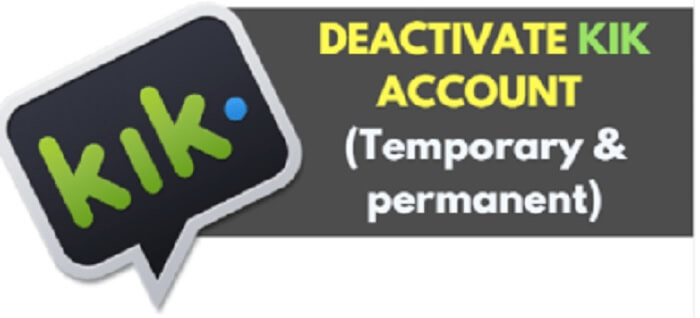
إذن ماذا يحدث عندما تقوم بإلغاء تنشيط حساب Kik مؤقتًا؟
- تم حذف قائمة الاتصال الخاصة بك والدردشة.
- لا يمكن لأي شخص البحث أو الاتصال بك أو إرسال رسالة إليك ، على الرغم من أن التحويل السابق معهم يظل آمنًا (إذا لم يتم حذفه من قبل أي منكما).
- لن تتلقى أي إخطار بالبريد الإلكتروني أو رسائل أو ما إلى ذلك.
- يمكنك الحصول على خيار تنشيط الحساب لاحقًا أو استرداد قائمة جهات الاتصال.
الجزء 3. طريقتان لحذف / إلغاء تنشيط حساب Kik
كما تمت مناقشته سابقًا ، لديك خياران مع عملية إلغاء تنشيط حساب Kik: يمكنك إما إلغاء تنشيط حساب Kik مؤقتًا أو دائمًا وفقًا لمتطلباتك.
إذا كنت على استعداد لإعادة تنشيط الحساب في المستقبل ، فإن الخيار المؤقت هو الخيار الذي تحتاج إلى اختياره ، وإلا يمكنك متابعة عملية التعطيل الدائم.
3.1 إلغاء تنشيط حساب KIK مؤقتًا
إذا كنت بحاجة في الوقت الحالي إلى إلغاء تنشيط حساب Kik لبعض الوقت فقط ، وفي وقت لاحق ترغب في إعادة حساب Kik الخاص بك ، فيمكنك اختيار الحذف المؤقت. لذلك ، دعنا ننتقل أكثر لمعرفة كيفية إلغاء تنشيط حساب Kik مؤقتًا ، إليك دليل الخطوات:
الخطوة 1: قم بزيارة موقع Kik الخاص بإلغاء التنشيط
أولاً ، تحتاج إلى زيارة ، إما صفحة مركز مساعدة Kik (https://help.Kik.com/hc/en-us/articles/115006077428-Deactivate-your-account) للوصول إلى صفحة إلغاء التنشيط المؤقت لـ Kik
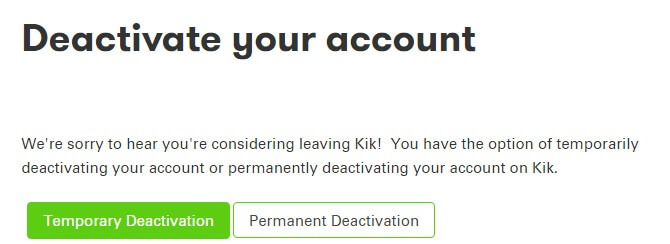
أو قم بزيارة https://ws.Kik.com/deactivate مباشرة ، في هذه الصفحة تحتاج إلى إدخال معرف البريد الإلكتروني الخاص بك والضغط على زر "انتقال"
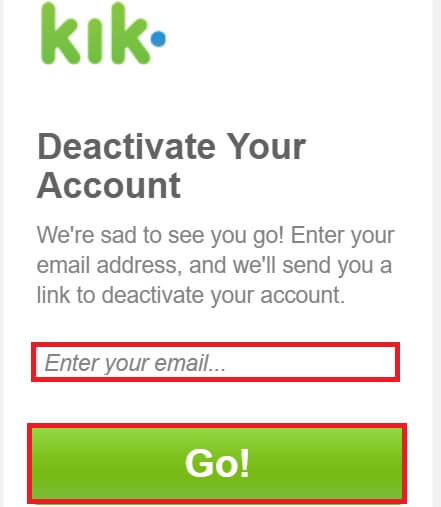
الخطوة 2: افتح رابط التعطيل
الآن ، قم بالوصول إلى حساب بريدك الإلكتروني هناك ، سيكون لديك رابط إلغاء التنشيط (مرسل من إدارة Kik) ، انقر فوق هذا الرابط لإلغاء تنشيط حساب Kik مؤقتًا.
3.2 احذف حساب KIK نهائيًا
حسنًا ، إذا لم تكن على استعداد لمواصلة خدمات Kik ولا ترغب أبدًا في العودة إليها ، فإن الخيار المتبقي لك هو حذف حساب Kik نهائيًا. لن يسمح لك القيام بذلك بإعادة الحساب في وقت لاحق.
لذا ، تأكد جيدًا قبل متابعة كيفية حذف حساب Kik نهائيًا في الخطوات التالية:
الخطوة 1: افتح موقع Kik
لحذف حساب Kik نهائيًا ، تحتاج إلى زيارة صفحة مركز مساعدة Kik ، وهناك حدد خيار التعطيل الدائم. عندما تقوم بالتمرير لأسفل الصفحة ، ستعطيك رابطًا (https://ws.Kik.com/delete) لإدخال اسم المستخدم ومعرف البريد الإلكتروني وسبب ترك الحساب.
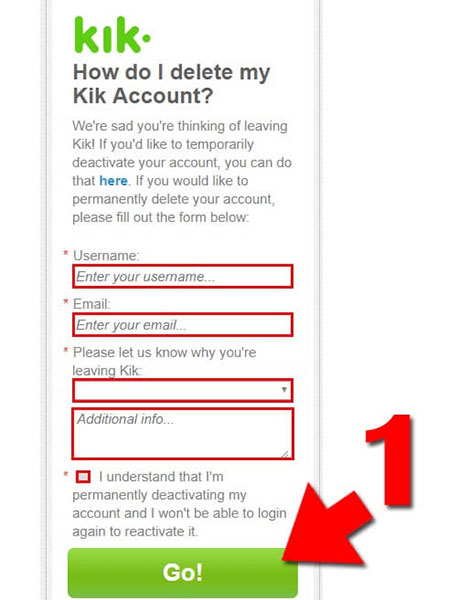
الخطوة 2: قم بزيارة حساب البريد الإلكتروني الخاص بك
الآن ، افتح حساب بريد إلكتروني ، انقر فوق الارتباط المستلم لحذف حساب Kik نهائيًا.
استنتاج:
لذا ، الآن يجب أن تكون على دراية بما هي خدمة المراسلة الفورية Kik ، وكيف تعمل ، والمخاطر المحتملة المرتبطة بها ، وكيفية التغلب عليها عن طريق حذف Kik أو إلغاء تنشيط حساب Kik نهائيًا. ومع ذلك ، قبل تنفيذ مهمة الحذف ، امسح أولاً آثار البيانات المتوفرة في iPhone باستخدام Dr.Fone - Data Eraser (iOS). إنه أفضل حل لمساعدتك في حذف بيانات حساب Kik والرسائل وملفات الوسائط بأمان تام والتأكد من عدم ترك أي آثار. بعد ذلك ، يمكنك المتابعة لحذف أو إلغاء تنشيط حساب Kik وفقًا لمتطلباتك.
إتقان مساحة iOS
- احذف تطبيقات iOS
- حذف / تغيير حجم صور iOS
- إعادة ضبط المصنع لنظام iOS
- إعادة تعيين iPod touch
- إعادة تعيين iPad Air
- إعادة ضبط المصنع لجهاز iPad mini
- إعادة تعيين iPhone المعوقين
- إعادة ضبط المصنع لجهاز iPhone X.
- إعادة ضبط المصنع آيفون 8
- إعادة ضبط المصنع iPhone 7
- إعادة ضبط المصنع لجهاز iPhone 6
- إعادة ضبط المصنع لـ iPhone 5
- إعادة تعيين iPhone 4
- إعادة ضبط المصنع لجهاز iPad 2
- إعادة تعيين iPhone بدون معرف Apple
- احذف بيانات تطبيقات iOS الاجتماعية






جيمس ديفيس
محرر الموظفين